Gboardi parandamine jookseb Androidis pidevalt kokku
Miscellanea / / November 28, 2021
Klaviatuuride maailmas on väga vähe selliseid, mis suudavad võrrelda Gboardi (Google'i klaviatuuri) võimetega. Selle sujuv jõudlus ja intuitiivne liides on teeninud selle paljudes Android-telefonides vaikeklaviatuuri positsiooni. Klaviatuur integreerub teiste Google'i rakendustega, pakkudes hulgaliselt keelt ja kohandatavaid kuvavalikuid, muutes selle üldiselt eelistatud klaviatuurivalikuks.
Kuid miski pole kunagi täiuslik ja Gboard pole erand. Kasutajad puutuvad Google'i rakenduses kokku teatud probleemidega, millest kõige silmatorkavam on see, et Gboard jookseb pidevalt kokku. Kui teil on sama probleem, aitab see artikkel teil leida selle probleemi parandusmeetmeid.

Kuid enne kui alustame, on olemas mõned esialgsed kontrollid, et probleem kiiresti lahendada. Esimene samm on telefoni taaskäivitamine. Kui telefon taaskäivitub, veenduge, et probleem ei tulene kasutatavatest kolmanda osapoole rakendustest. Kui Gboardi klaviatuur töötab teiste rakendustega korralikult, desinstallige teised rakendused, mis põhjustavad klaviatuuri kokkujooksmist.
Sisu
- Gboardi parandamine jookseb Androidis pidevalt kokku
- 1. meetod: muutke Gboard oma vaikeklaviatuuriks
- 2. meetod: tühjendage Gboardi vahemälu ja andmed
- 3. meetod: desinstallige Gboard ja installige uuesti
- 4. meetod: desinstallige värskendused
- 5. meetod: Gboardi sundpeatamine
- 6. meetod: taaskäivitage telefon turvarežiimis
- 7. meetod: tehaseseadetele lähtestamine
Gboardi parandamine jookseb Androidis pidevalt kokku
Kui krahhi probleem jätkub ka pärast neid samme, järgige probleemi lahendamiseks mõnda neist juhistest.
1. meetod: muutke Gboard oma vaikeklaviatuuriks
Gboard võib kokku kukkuda, kuna see on vastuolus süsteemi vaikeklaviatuuriga. Sel juhul tuleb vaikeklaviatuuriks valida Gboard ja sellised kokkupõrked peatada. Muudatuse tegemiseks järgige neid samme.
1. Aastal seaded minge menüüsse Lisaseaded/süsteem osa.
2. Avage Keeled ja sisestus ja leidke valik Praegune klaviatuur.
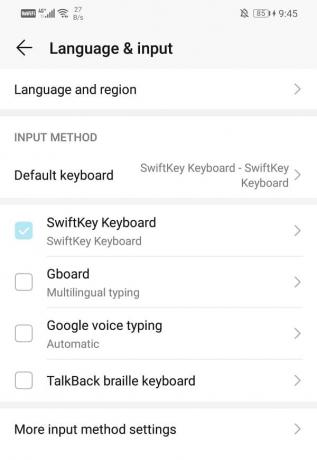
3. Selles jaotises valige Gboard et muuta see vaikeklaviatuuriks.
2. meetod: tühjendage Gboardi vahemälu ja andmed
Üks levinumaid telefoni tehniliste probleemide lahendusi on salvestatud vahemälu ja andmete tühjendamine. Salvestusfailid võivad rakenduse sujuval toimimisel probleeme tekitada. Seetõttu võib nii vahemälu kui ka andmete tühjendamine aidata probleemi lahendada. Järgmised sammud aitavad teil seda lahendust teostada.
1. Mine lehele seadete menüü ja avage Rakenduste jaotis.

2. Rakenduste haldamises leidke Gboard.

3. Avamisel Gboard, puutute kokku Salvestusnupp.
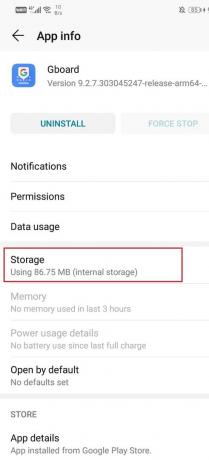
4. Ava Salvestusjaotis andmete ja vahemälu tühjendamiseks Gboardi rakenduses.

Pärast nende toimingute tegemist taaskäivitage telefon, et kontrollida, kas saate seda teha Gboardi parandamine jookseb Androidis pidevalt kokku.
3. meetod: desinstallige Gboard ja installige uuesti
Lihtne viis kokkujooksmise probleemi lahendamiseks on Gboardi desinstallimine. See võimaldab teil vabaneda vanemast versioonist, mis on tõenäoliselt vigane. Saate värskendatud rakenduse koos uusimate veaparandustega uuesti installida. Desinstallimiseks minge Play poodi, otsige rakendust ja puudutage nuppu Desinstalli. Kui see on tehtud, installige uuesti Gboardi rakendus Play poest. See aitab teil probleemi lahendada.
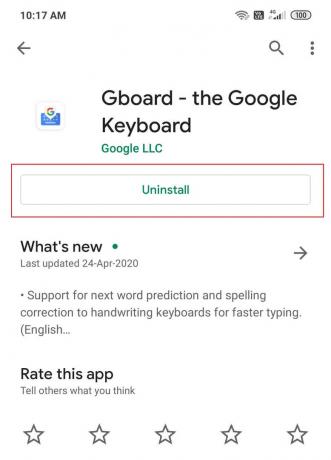
Loe ka: Androidis rühmatekstist eemaldamine
4. meetod: desinstallige värskendused
Mõned uued värskendused võivad mõnikord põhjustada teie rakenduse talitlushäireid. Seetõttu peate uuemad värskendused desinstallima, kui te ei soovi rakendust ennast desinstallida. Värskendused saate desinstallida järgmiste sammudega.
1. Minema seaded ja avage rakenduste jaotis.

2. Otsige üles ja avage Gboard.

3. Rippmenüü valikud leiate paremast ülanurgast.
4. Kliki Desinstallige värskendused sellest.

5. meetod: Gboardi sundpeatamine
Kui olete juba proovinud mitut abinõu ja kumbki neist ei suutnud teie Gboardi kokkujooksmist peatada, siis on aeg rakendus sundpeatada. Mõnikord, kui rakendused jätkavad tõrkeid hoolimata mitmekordsest sulgemisest, võib sundseiskamise toiming probleemi lahendada. See peatab rakenduse täielikult ja võimaldab sellel uuesti käivitada. Saate oma Gboardi rakenduse sundida peatama järgmisel viisil.
1. Mine lehele seadete menüü ja rakenduste jaotis.

2. Avatud Rakendused ja leida Gboard.

3. Leiate võimaluse sundpeatamiseks.

6. meetod: taaskäivitage telefon turvarežiimis
Selle probleemi üsna keeruline lahendus on telefoni taaskäivitamine turvarežiimis. Samuti on oluline märkida, et protseduur on erinevate telefonide puhul erinev. Selle toimingu tegemiseks võite proovida järgmisi samme.
1. Lülitage telefon välja ja taaskäivitage see toitenupu abil.

2. Kui taaskäivitamine on pooleli, vajutage pikalt nuppu mõlemad helitugevuse nupud korraga.
3. Jätkake seda sammu, kuni telefon on sisse lülitatud.
4. Kui taaskäivitamine on lõppenud, näete ekraani allosas või ülaosas turvarežiimi teatist.

Pärast taaskäivitamist saate seda teha Gboardi probleemi lahendamine jookseb Androidis pidevalt kokku. Kui rakendus jookseb jätkuvalt kokku, on rikke põhjuseks mõni muu rakendus.
7. meetod: tehaseseadetele lähtestamine
Kui soovite kasutada ainult Gboardi ja olete nõus selle toimimise parandamiseks mis tahes määral tegema, on see viimane abinõu. Tehase lähtestamise valik võib kõik andmed telefonist kustutada. Järgmised sammud juhendavad teid protsessis.
1. Minema Seaded oma telefonist.

2. Puudutage nuppu Süsteemi vahekaart.

3. Kui te pole oma andmeid veel varundanud, klõpsake nuppu Andmete Google Drive'i salvestamiseks varundage oma andmete valik.
4. Pärast seda klõpsake nuppu Lähtesta vahekaart.

5. Nüüd klõpsake nuppu Lähtestage telefoni valik.

6. Oodake mõni minut ja telefoni lähtestamine algab.
Soovitatav:Kuidas oma Android-telefoni lähtestada
Mitmed Gboardi kasutajad üle maailma on kinnitanud, et uus värskendus põhjustab rakenduses korduvalt rikkeid. Kui teil on sama probleem, peaksid ülalkirjeldatud meetodid seda suutma Gboardi parandamine jookseb Androidi probleemi korral pidevalt kokku.



